Messenger là một trong những ứng dụng nhắn tin phổ biến nhất hiện nay, giúp người dùng kết nối với bạn bè và gia đình một cách nhanh chóng và tiện lợi. Tuy nhiên, trong quá trình sử dụng, bạn có thể tham gia vào nhiều nhóm chat khác nhau, và không phải lúc nào những nhóm này cũng còn hữu ích. Khi nhóm chat trở nên ít sử dụng hoặc không còn liên quan, việc xóa nhóm chat trên Messenger là một giải pháp hiệu quả để giảm bớt thông báo và làm sạch không gian trò chuyện của bạn. Trong bài viết này, chúng tôi sẽ hướng dẫn bạn cách tìm và xoá nhóm chat Messenger một cách nhanh chóng và dễ dàng.
Giới thiệu về Messenger
Messenger là ứng dụng nhắn tin miễn phí do Meta phát triển (trước đây là Facebook). Ứng dụng này cho phép người dùng gửi tin nhắn văn bản, hình ảnh, video, và thực hiện cuộc gọi thoại, video trực tiếp. Messenger được tích hợp với mạng xã hội Facebook. Điều này giúp người dùng dễ dàng kết nối với bạn bè, gia đình và đồng nghiệp ở bất kỳ đâu trên thế giới.
Messenger không chỉ hỗ trợ nhắn tin cơ bản. Nó còn cung cấp nhiều tính năng hấp dẫn khác. Người dùng có thể gửi tin nhắn thoại, chia sẻ vị trí, gửi tiền, và chơi game trực tuyến. Messenger cũng cho phép tạo các nhóm trò chuyện để giao tiếp với nhiều người cùng lúc. Ứng dụng này có sẵn trên các nền tảng như Android, iOS và phiên bản web. Người dùng có thể truy cập Messenger trên nhiều thiết bị khác nhau.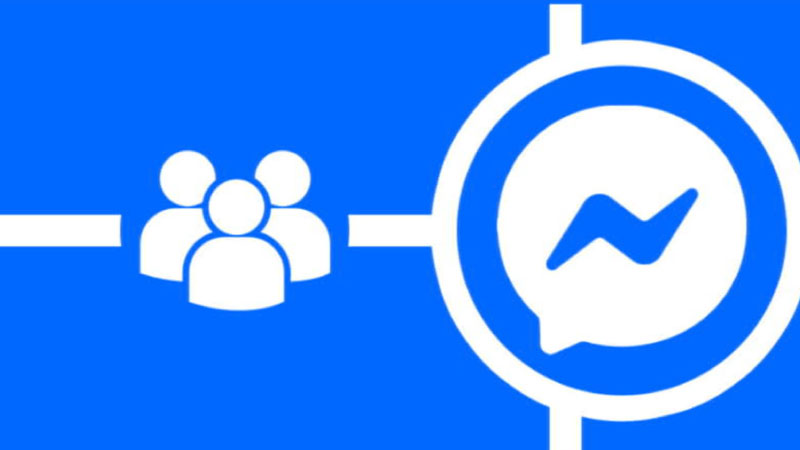
Với giao diện thân thiện và khả năng đồng bộ với Facebook, Messenger đã trở thành công cụ giao tiếp quan trọng. Nó không thể thiếu trong cuộc sống hàng ngày của hàng triệu người dùng trên toàn thế giới.
Tại sao cần phải xóa nhóm chat trên Messenger?
Giảm bớt thông báo và tin nhắn không cần thiết: Khi tham gia vào nhiều nhóm chat, bạn có thể nhận được hàng loạt thông báo và tin nhắn không liên quan đến bạn. Những nhóm chat cũ hoặc không còn hoạt động có thể trở thành nguồn gây phiền toái, làm bạn mất tập trung. Xoá nhóm chat Messenger giúp loại bỏ các tin nhắn không cần thiết và giảm bớt sự phiền toái này.
Bảo mật và riêng tư: Một lý do quan trọng để xoá nhóm chat Messenger là bảo vệ thông tin cá nhân. Nếu nhóm chat chứa thông tin nhạy cảm, bạn có thể gặp rủi ro về quyền riêng tư. Khi bạn không còn muốn chia sẻ thông tin với các thành viên trong nhóm, việc rời nhóm và xóa nhóm sẽ giúp bảo vệ quyền riêng tư của bạn. Điều này cũng giúp hạn chế nguy cơ lộ thông tin.
Giảm tải bộ nhớ: Messenger không chiếm quá nhiều bộ nhớ trên điện thoại. Tuy nhiên, nếu bạn tham gia quá nhiều nhóm chat không cần thiết, hiệu suất ứng dụng sẽ giảm. Để lại quá nhiều nhóm trong danh sách trò chuyện sẽ ảnh hưởng đến hiệu suất của ứng dụng. Xóa nhóm chat trên Messenger giúp giảm tải bộ nhớ. Điều này giúp ứng dụng chạy mượt mà và tiết kiệm dung lượng cho các hoạt động khác.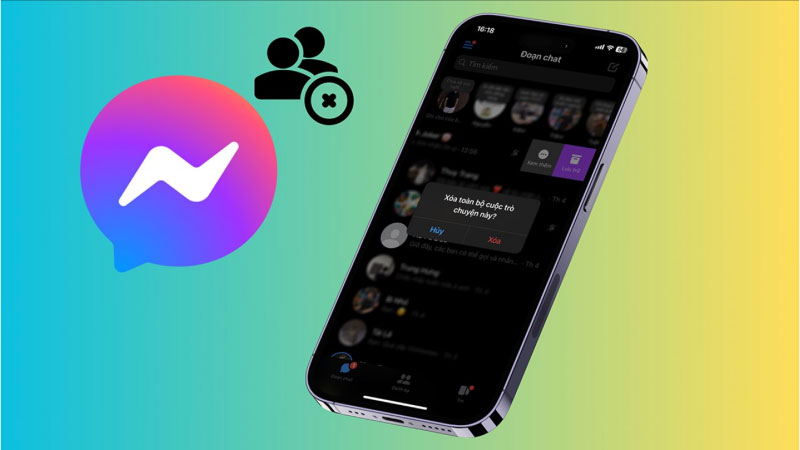
Cách tìm nhóm chat trên Messenger
Để xoá nhóm chat Messenger, trước hết bạn cần phải tìm nhóm chat mà mình muốn quản lý. Dưới đây là hướng dẫn chi tiết cách tìm nhóm chat trên Messenger trên các nền tảng khác nhau.
Cách tìm nhóm chat trên điện thoại (Android và iOS)
- Mở ứng dụng Messenger: Đầu tiên, bạn cần mở ứng dụng Messenger trên điện thoại Android hoặc iOS của mình.
- Dùng công cụ tìm kiếm:
- Trên giao diện chính của Messenger, bạn sẽ thấy biểu tượng tìm kiếm ở trên cùng. Hãy nhấn vào ô tìm kiếm này.
- Nhập tên nhóm chat hoặc một từ khóa liên quan đến nhóm bạn muốn tìm. Các nhóm chat có chứa từ khóa này sẽ xuất hiện trong danh sách kết quả.
- Lướt qua danh sách nhóm chat: Nếu bạn không nhớ tên chính xác nhóm, bạn có thể lướt qua danh sách nhóm chat của mình và tìm nhóm chat phù hợp. Sau khi tìm thấy nhóm mong muốn, bạn có thể vào nhóm và thực hiện các thao tác như xoá nhóm chat trên Messenger hoặc rời khỏi nhóm.
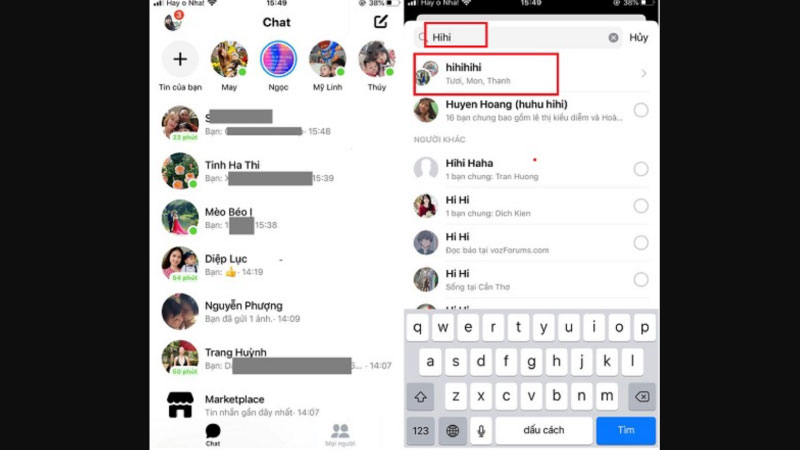
Cách tìm nhóm chat trên máy tính (trình duyệt hoặc ứng dụng Desktop)
- Truy cập Messenger trên trình duyệt: Mở trình duyệt web và truy cập vào Messenger.com hoặc vào Facebook và nhấp vào biểu tượng Messenger ở góc trên cùng.
- Sử dụng thanh tìm kiếm: Tương tự như trên điện thoại, bạn sẽ thấy thanh tìm kiếm ở phía trên màn hình. Nhập tên nhóm chat hoặc từ khóa liên quan để tìm nhóm chat mà bạn muốn quản lý.
- Tìm qua danh sách trò chuyện: Nếu bạn không sử dụng công cụ tìm kiếm, bạn có thể cuộn qua danh sách trò chuyện của mình để tìm nhóm chat cần xóa.
Sau khi tìm thấy nhóm chat muốn xoá nhóm chat Messenger, bạn có thể tiếp tục thực hiện các bước xóa hoặc rời khỏi nhóm, giúp không gian trò chuyện của bạn trở nên gọn gàng hơn.
Cách xóa nhóm chat trên Messenger
Nếu bạn không còn muốn tham gia một nhóm chat nào trên Messenger, việc xoá nhóm chat Messenger là một giải pháp đơn giản và hiệu quả. Dưới đây là hướng dẫn chi tiết để xóa nhóm chat trên điện thoại và máy tính.
Xóa nhóm chat trên Messenger trên điện thoại (Android/iOS)
- Mở ứng dụng Messenger: Đầu tiên, bạn cần mở ứng dụng Messenger trên điện thoại Android hoặc iOS của mình.
- Tìm nhóm chat cần xóa:
- Dùng công cụ tìm kiếm hoặc lướt qua danh sách trò chuyện để tìm nhóm chat bạn muốn xoá trên Messenger.
- Mở nhóm chat: Nhấn vào nhóm chat để mở cuộc trò chuyện.
- Nhấn vào tên nhóm: Ở phía trên cùng của màn hình, bạn sẽ thấy tên nhóm. Nhấn vào đó để truy cập vào thông tin nhóm.
- Chọn “Rời khỏi nhóm”:
- Để xoá nhóm chat Messenger, bạn cần rời khỏi nhóm trước. Chọn “Rời khỏi nhóm” trong phần cài đặt nhóm.
- Sau khi rời nhóm, nhóm sẽ không còn xuất hiện trong danh sách trò chuyện của bạn, nhưng nhóm chat vẫn tồn tại và các thành viên còn lại vẫn có thể tiếp tục trò chuyện.
- Ẩn nhóm chat khỏi danh sách: Nếu bạn không muốn nhìn thấy nhóm trong danh sách trò chuyện của mình nữa, bạn có thể chọn “Ẩn nhóm” thay vì rời nhóm. Điều này sẽ làm nhóm chat biến mất khỏi màn hình chính của bạn mà không ảnh hưởng đến các thành viên khác.
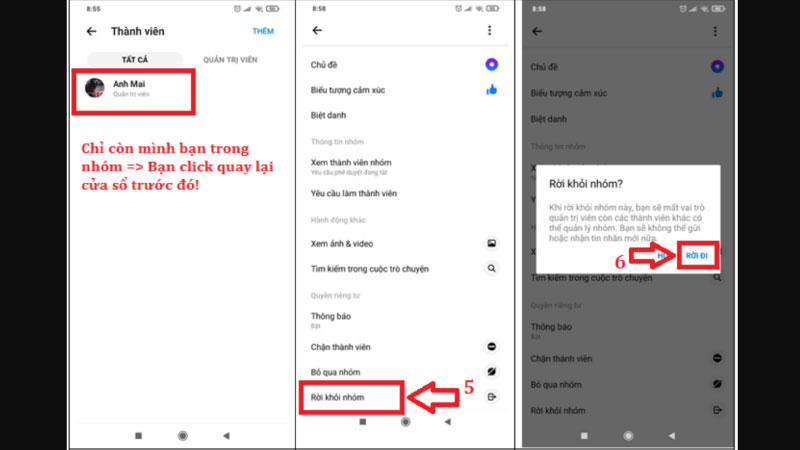
Lưu ý: Việc xoá nhóm chat Messenger chỉ làm ẩn nhóm đối với bạn. Nhóm chat vẫn tồn tại và có thể tiếp tục trò chuyện, trừ khi bạn rời khỏi nhóm. Điều này khác với việc xóa nhóm hoàn toàn, điều này chỉ có thể thực hiện bởi người tạo nhóm.
Xóa nhóm chat trên Messenger trên máy tính (Messenger web)
- Truy cập vào Messenger: Mở trình duyệt web và truy cập vào Messenger.com hoặc Facebook để vào Messenger.
- Tìm nhóm chat cần xóa: Tìm nhóm chat mà bạn muốn xoá trong danh sách trò chuyện.
- Mở nhóm chat: Nhấp vào nhóm chat để mở cuộc trò chuyện.
- Nhấn vào tên nhóm: Ở phía trên cùng, bạn sẽ thấy tên nhóm. Nhấn vào đó để mở thông tin nhóm.
- Chọn “Rời khỏi nhóm”:
- Chọn “Rời khỏi nhóm” để ngừng nhận thông báo và xóa nhóm khỏi danh sách trò chuyện của bạn.
- Nhóm chat sẽ không còn hiển thị trong danh sách trò chuyện của bạn. Nhưng nhóm vẫn tồn tại và các thành viên khác vẫn có thể trò chuyện bình thường.
Lưu ý: Giống như trên điện thoại, việc xoá nhóm chat Messenger trên máy tính chỉ có tác dụng đối với bạn. Bạn không thể xóa nhóm hoàn toàn trừ khi bạn là người tạo nhóm.
Việc xoá nhóm chat Messenger giúp bạn quản lý không gian trò chuyện dễ dàng hơn và bảo vệ quyền riêng tư của mình. Đặc biệt khi không còn tham gia vào những nhóm không còn hoạt động.
Những lưu ý khi xóa nhóm chat trên Messenger
Khi xoá nhóm chat Messenger, bạn cần lưu ý một số điểm quan trọng để tránh nhầm lẫn và quản lý tốt hơn.
Khác biệt giữa “Rời nhóm” và “Xóa nhóm”
- Rời nhóm: Khi bạn rời nhóm, bạn sẽ không còn nhận thông báo và không tham gia trò chuyện. Tuy nhiên, nhóm vẫn tồn tại và các thành viên khác vẫn có thể tiếp tục trò chuyện. Bạn chỉ không thấy nhóm trong danh sách trò chuyện của mình.
- Xóa nhóm: Chỉ người tạo nhóm mới có thể xóa nhóm chat trên Messenger. Nếu bạn không phải người tạo nhóm, việc xóa nhóm sẽ chỉ làm bạn rời nhóm mà không ảnh hưởng đến nhóm đối với các thành viên khác.
Những tác động khi rời khỏi nhóm
Khi bạn rời nhóm, bạn sẽ không nhận thông báo mới từ nhóm nữa. Tuy nhiên, nhóm vẫn hoạt động bình thường và các thành viên khác vẫn có thể tiếp tục trò chuyện. Nhóm sẽ không bị xóa đối với các thành viên còn lại.
Cách phục hồi nhóm chat sau khi đã rời khỏi
Nếu bạn muốn tham gia lại nhóm, bạn cần liên hệ với người quản trị hoặc thành viên còn lại trong nhóm để được mời lại. Bạn cũng có thể tìm nhóm trong thanh tìm kiếm của Messenger và tham gia lại nếu nhóm chưa bị xóa hoàn toàn.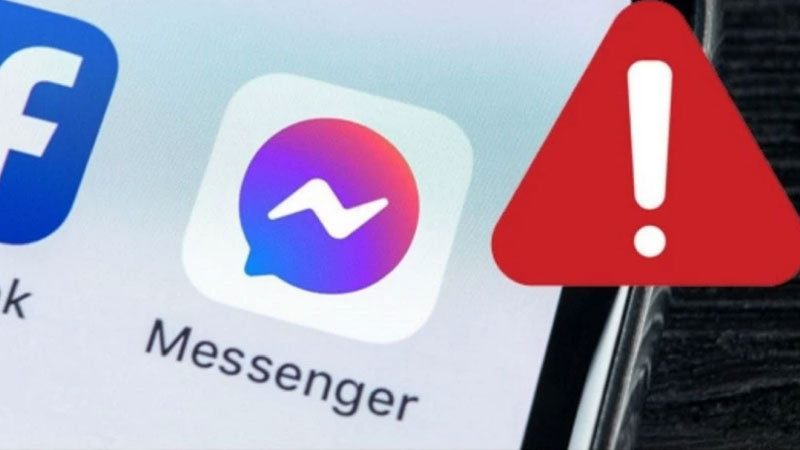
Như vậy, việc xoá nhóm chat Messenger giúp bạn quản lý nhóm tốt hơn và tránh những phiền toái không cần thiết.
Cách phòng ngừa và kiểm soát nhóm chat trên Messenger
Việc xoá nhóm chat Messenger không phải lúc nào cũng là giải pháp tốt nhất. Bạn có thể phòng ngừa và kiểm soát các nhóm chat hiệu quả bằng cách áp dụng một số cách sau:
Cài đặt thông báo cho nhóm chat
Nếu bạn không muốn nhận thông báo từ một nhóm chat nhưng không muốn xóa nhóm chat trên Messenger, bạn có thể tắt thông báo cho nhóm đó. Cách thực hiện như sau:
- Mở nhóm chat bạn muốn tắt thông báo.
- Nhấn vào tên nhóm ở trên cùng màn hình.
- Chọn “Thông báo” và chọn “Tắt thông báo” hoặc “Chỉ thông báo quan trọng” để giảm bớt phiền phức mà không cần phải rời nhóm.
Việc này giúp bạn tiếp tục tham gia nhóm mà không bị làm phiền bởi các thông báo không cần thiết.
Quản lý nhóm chat hiệu quả
Để duy trì sự gọn gàng trong danh sách nhóm chat, bạn cần thường xuyên kiểm tra và xóa các nhóm không còn sử dụng. Bạn có thể:
- Rời nhóm: Nếu nhóm không còn hoạt động hoặc không cần thiết nữa. Bạn có thể rời nhóm để không nhận thông báo nhưng nhóm vẫn tồn tại.
- Xóa nhóm: Nếu bạn là người tạo nhóm và nhóm không còn hữu ích. Bạn có thể xóa nhóm chat trên Messenger để ngừng trò chuyện hoàn toàn.
- Ẩn nhóm: Nếu bạn không muốn thấy nhóm nhưng không muốn rời nhóm. Bạn có thể ẩn nhóm khỏi danh sách trò chuyện.
Bằng cách này, bạn có thể dễ dàng kiểm soát và duy trì các nhóm chat quan trọng trong Messenger mà không làm phiền đến những nhóm không cần thiết.
Kết luận
Xóa nhóm chat trên Messenger giúp bạn làm sạch danh sách trò chuyện. Nó cũng giúp bảo vệ sự riêng tư của bạn. Đồng thời, bạn sẽ giảm được các thông báo không cần thiết. Như đã hướng dẫn, bạn có thể tìm kiếm và xóa nhóm chat trên cả điện thoại và máy tính. Điều này giúp không gian trò chuyện của bạn gọn gàng hơn. Hãy áp dụng những bước đơn giản này ngay. Bạn sẽ quản lý các nhóm chat một cách thông minh và tiện lợi.










